Убрать сообщение adobe creative cloud
Обновлено: 05.07.2024
Как остановить автоматический запуск приложения Adobe Creative Cloud при входе в систему? Я не вижу никакой возможности остановить это, и по какой-то причине это не входит в параметры входа пользователя OS X.
Я заметил, что у меня возникла эта проблема, когда я перестал использовать версию The Pirate Bay и начал использовать платную версию продуктов Adobe :-(
Мы постоянно сталкиваемся с этой проблемой, и, поскольку приложение CC имеет так много версий, нам может потребоваться еще один вопрос для решения конкретной версии приложения CC. Даже с корпоративными лицензиями на Adobe этим проблематично управлять.
Загружается по умолчанию /Library/LaunchAgents/com.adobe.AdobeCreativeCloud.plist .
это отключит его для вашего пользователя.
Чтобы включить его снова
Это сработало очень хорошо! Просто интересно, есть ли способ сделать это применимо и к учетной записи гостя?
После выгрузки вы также можете удалить .plist и навсегда изгнать Adobe! (Или до следующего обновления :)
Работает отлично. Тогда просто sudo rm /Library/LaunchAgents/com.adobe.AdobeCreativeCloud.plist избавиться от него целиком.
Не забудьте также выгрузить Adobe Updater, который также работает в фоновом режиме: launchctl unload -w /Library/LaunchAgents/com.adobe.AAM.Updater-1.0.plist
Нажмите на значок строки меню.
Нажмите значок с многоточием в правом верхнем углу.

Какое мошенническое приложение, чтобы заставить вас принять условия и войти в систему, прежде чем отключить его
Чтобы отключить все, что Adobe запускает при запуске на Mac, вам нужно отключить как запущенные задания, так и расширение Adobe Core Sync.
Для запущенных заданий читайте дальше. Обратите внимание, что следующее также отключит автоматическую проверку обновлений Adobe. Поэтому вам нужно будет проверить наличие обновлений внутри одного из приложений Adobe или явно запустить Adobe Create Cloud.
В качестве фона launchctl unload -w отключает каждый сервис в базе данных переопределения . launchd будет следовать записи базы данных переопределения, даже если определение задания (например /Library/LaunchAgents/com.adobe.AdobeCreativeCloud.plist ) помечено как включенное. База данных переопределения для каждого пользователя. Задания LaunchDaemon запускаются от имени пользователя root, поэтому мы используем sudo их для отключения пользователя root.
Из того, что я видел до сих пор, установки Adobe не обновляют базу данных переопределения, поэтому вам не нужно повторять команды после установки Adobe (если они не вводят другую работу). Пожалуйста, прокомментируйте, если кто-то видит, что Adobe касается базы данных переопределения.
Для получения дополнительной информации по launchd, Tutorial launchd является отличным обзором launchd рабочих мест. А LaunchControl - хороший инструмент для работы с запущенными заданиями. LaunchControl - платное приложение, но пробная версия поддерживает их просмотр. Обязательно включите всплывающие подсказки, чтобы вы могли видеть переопределенные значения базы данных.
Подробнее о включении или отключении уведомлений Creative Cloud.

Новые уведомления в приложении Creative Cloud для настольных ПК

Значок приложения Creative Cloud в macOS

Значок приложения Creative Cloud в Windows
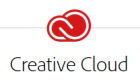
Всем приветук. Поговорим о такой интересной программе как Adobe Creative Cloud. Вы тут спросите, а чем она интересна то? А вот тем, что я о ней вообще ничего не знаю и даже не слышал. Вот мне и стало интересно, что это за программа, вот такой прикол. Итак, я начал искать в интернете инфу и сразу наткнулся на официальный сайт Adobe, где пишется, что Creative Cloud это типа отличное решение для создания творческого проекта. Хм, что это значит?
Читаю дальше. Пишется что Adobe Creative Cloud это быстрый запуск и обновление программ (имеется ввиду наверно адобовские проги), общий доступ к данным Creative Cloud, а также управление этими данными. Также есть загрузка каких-то шрифтов из Adobe Typekit и каких-то высококрутых ресурсов royalty-free и все это через программу Creative Cloud. Можно демонстрировать свой типа творческий проект на Behance (тоже не понятно что за дичь). Но знаете что пишется еще? Что самое главное это то что Creative Cloud всегда под рукой и можно спокойно сосредоточится на творчестве! Ну что тут сказать, эта прога получается для каких-то творческих челов, ну там художники, дизайнеры, короче которые что-то творят…
Ладно уж. Давайте посмотрим что вообще эта за прога Adobe Creative Cloud, я ее попробую скачать на тестовый ПК и вам покажу, надеюсь проблемасов не будет. Значит я скачал с официального сайта Adobe Creative Cloud, скачался установщик CreativeCloudSet-Up.exe:
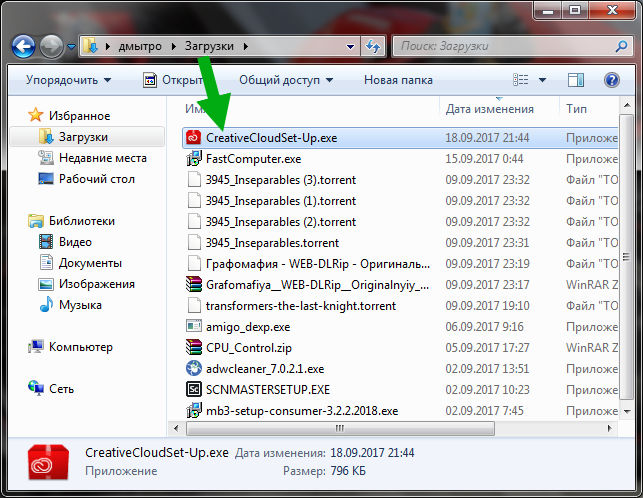
Я его запустил и думал что все сейчас будет хорошо.. В общем оно потом там что-то начало качаться:
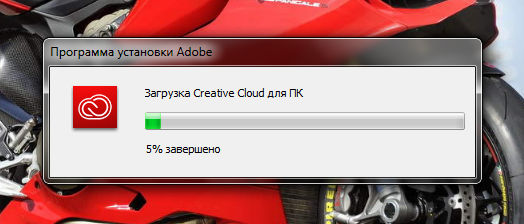
Качалось оно не так уж и быстро, но может это трабла в интернете, он реально не очень быстрючий. Ну так вот, после того как скачалось там, то было окошко, где нужно ввести логин и пароль.. Тут сразу мысль прискакала, какой такой логин и пароль? Блин, это нежданчик подумал я. Но так как мне было жуть как любопытно что это за прога, я зарегился прямо в этом окне, к счастью сложняка не было! Я бы вам показал картинку, но дело в том, что я это пишу уже после того как я зарегился, а вот сделать картинку процесса что-то не додумался…
Ну так вот, я зарегился, авторизовался типа и вот как выглядит программа Adobe Creative Cloud, гляньте:

Кстати на рабочем столе и ярлык появился такой:
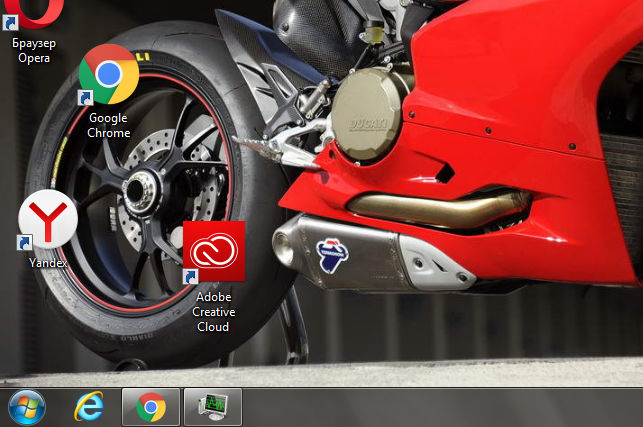
Как вам внешний вид Creative Cloud? Если брать только внешнюю часть, то как по мне, выглядит хорошо.
Для чего нужна программа Creative Cloud? Как я понимаю это некий менеджер программ от Adobe. При помощи Creative Cloud вы можете поставить проги такие как Photoshop, Lightroom, Illustrator, ну и другие, их там не мало. То есть Creative Cloud это как бэ центр управления продуктами Adobe, понимаете? Вот смотрите, верху Creative Cloud есть вкладки, вот я выбрал вкладку Главная:
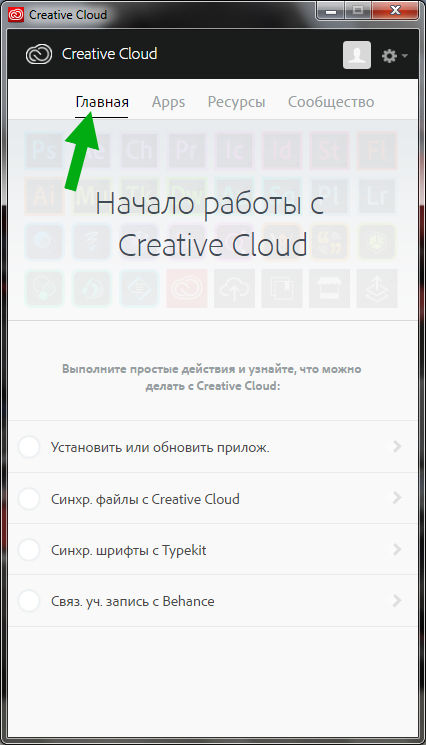
Вкладку Apps пропускаем, я ее показал вверху уже, а вот вкладка Ресурсы:
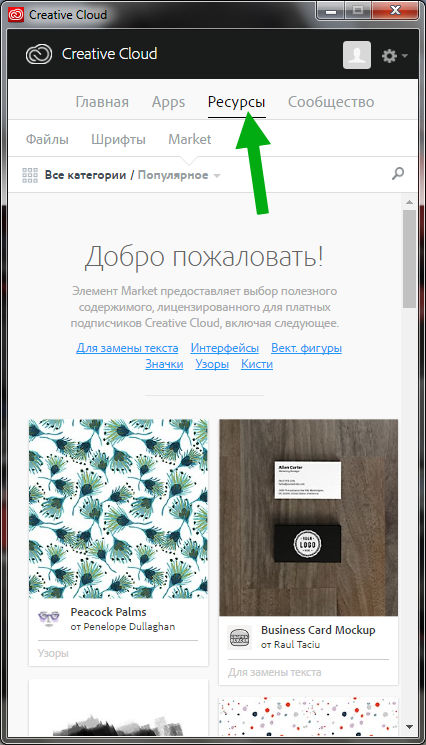
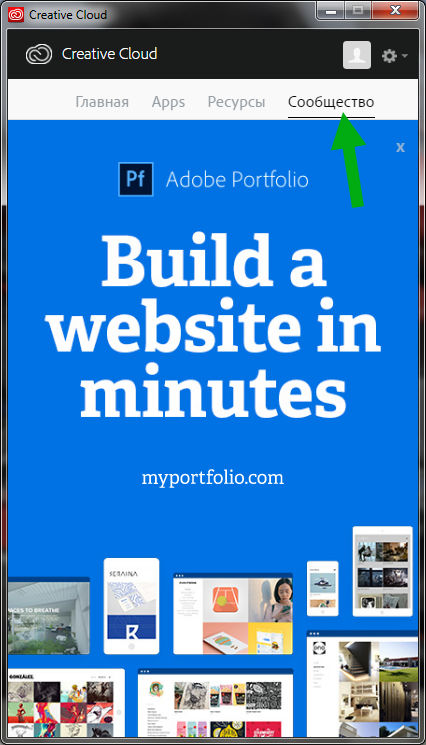
Кстати на вкладке Ресурсы там есть еще подвкладки такие как Файлы, Шрифты, Market. Не особо понимаю для чего это все, однако немного интересненько… Но сейчас нет времени с этим разбираться
Также в правом верхнем углу есть кнопка-шестеренка, если ее нажать, то будет меню проги:
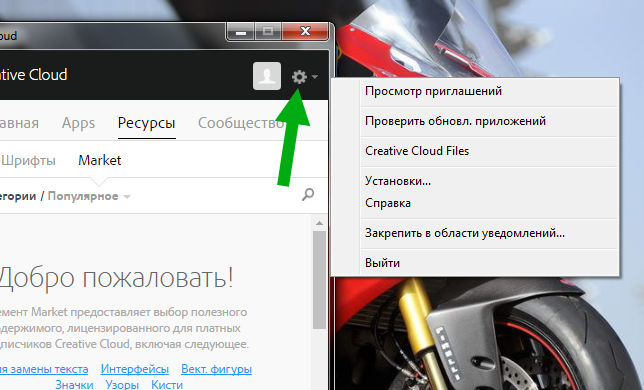
Вообще слово Creative мне сразу напомнило компанию, которая занимается звуковыми картами, она также называется. Я сначала даже подумал что это прога от этой компании, а не от Adobe, такие дела господа.
Давайте посмотрим на настройки Creative Cloud, для этого откроем меню проги и там выберем пункт Установки:
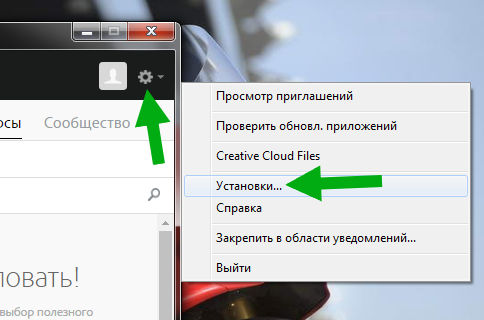
Вот собственно и настройки:
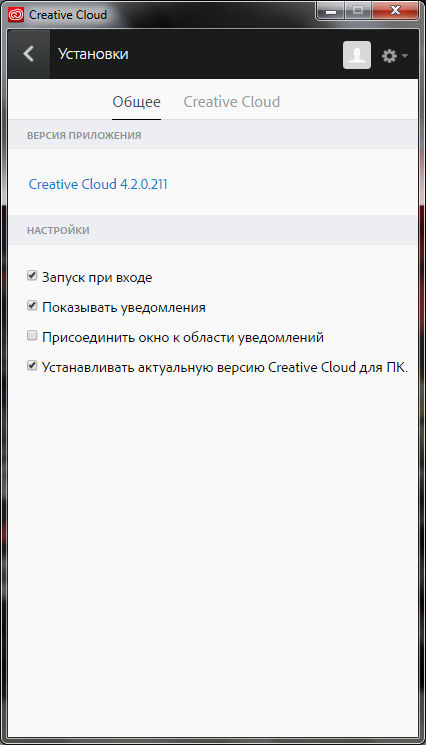
Смотрите, особых настроек тут нет. Можно снять галочку с Запуск при входе, чтобы прога сама не запускалась, также можно отключить уведомления, короч настроек реально маловато. Но это в настройках открыта вкладка Общее, а есть еще вкладка Creative Cloud, давайте и ее активируем:
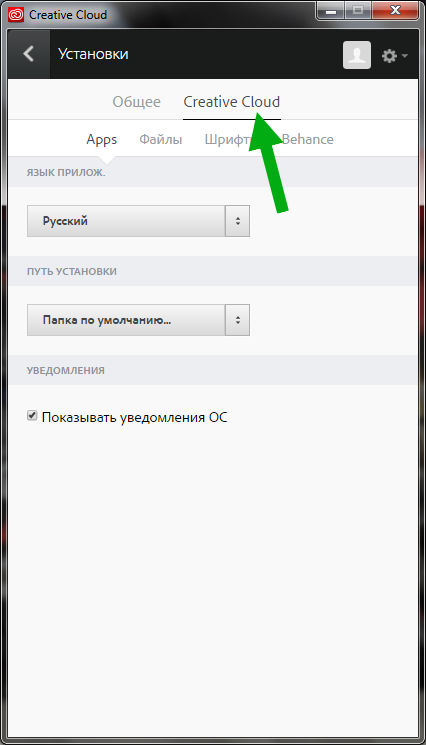
Ну тут тоже не особо много настроек. Короч ладно, скажу только что ничего тут сложного нет, если вы примите решение что будете пользоваться Creative Cloud, то разобраться в настройках вам думаю не будет сложно
Теперь посмотрим под какими процессами работает Creative Cloud.. Запускаю диспетчер:
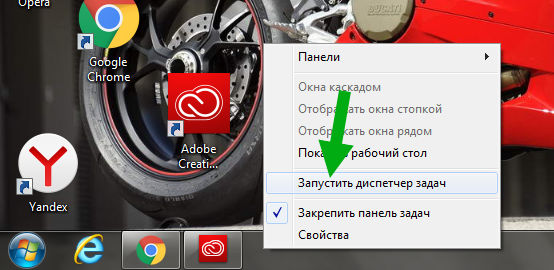
Иду на вкладку Процессы, смотрю там.. И вижу что работают там такие процессы как Adobe CEF Helper.exe, Creative Cloud.exe, AGSService.exe, AdobeIPCBroker.exe, CCLibrary.exe, CCXProcess.exe:
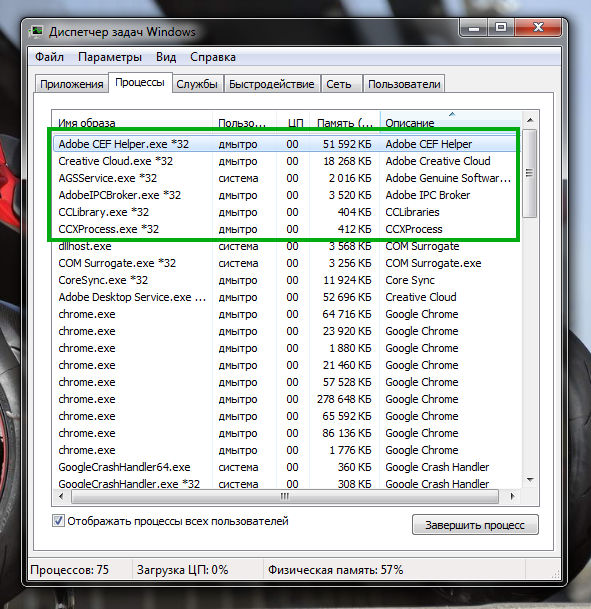
То что это все процессы от Adobe, то эта инфа стопроцентная, поверьте. Однако что еще интересно, процессы не запускаются из одной папки. Ну вот смотрите, Adobe CEF Helper.exe запускается вот отсюдова:
C:\Program Files (x86)\Common Files\Adobe\Adobe Desktop Common\HEX
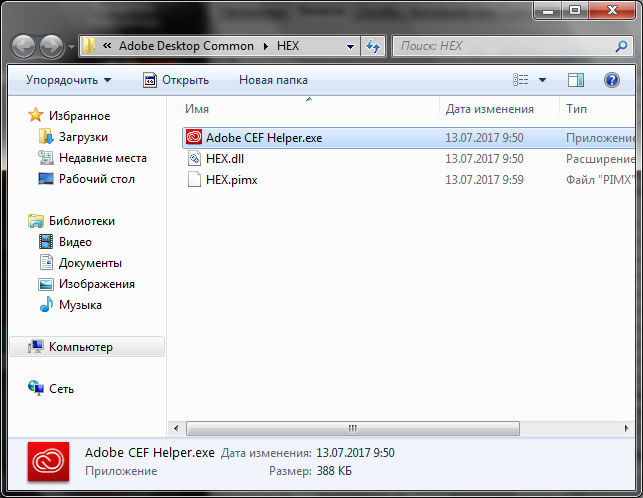
Процесс Creative Cloud.exe отсюдова запускается:
C:\Program Files (x86)\Adobe\Adobe Creative Cloud\ACC
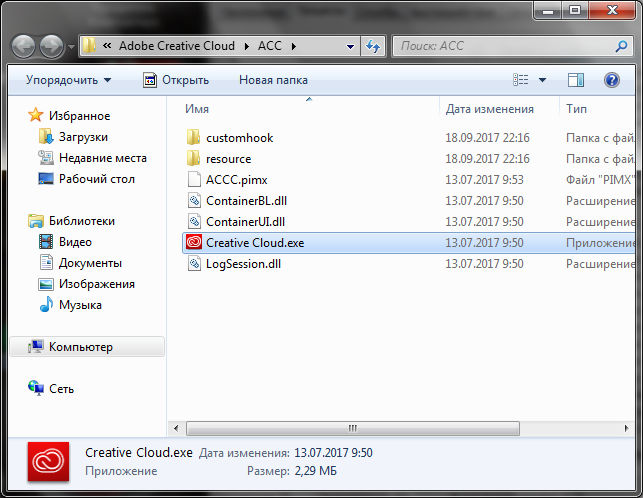
C:\Program Files (x86)\Common Files\Adobe\AdobeGCClient
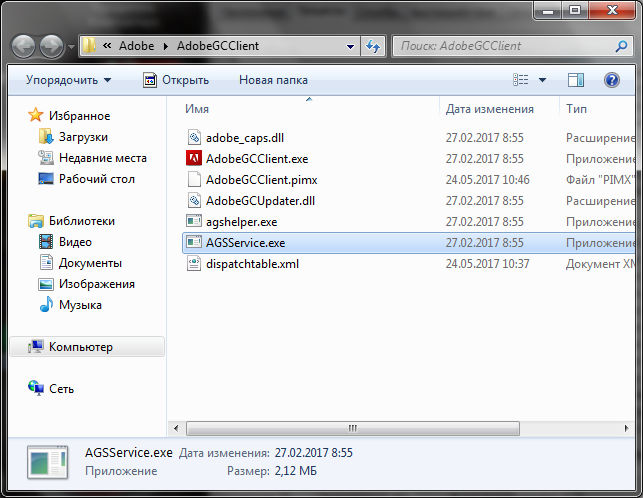
C:\Program Files (x86)\Common Files\Adobe\OOBE\PDApp\IPC
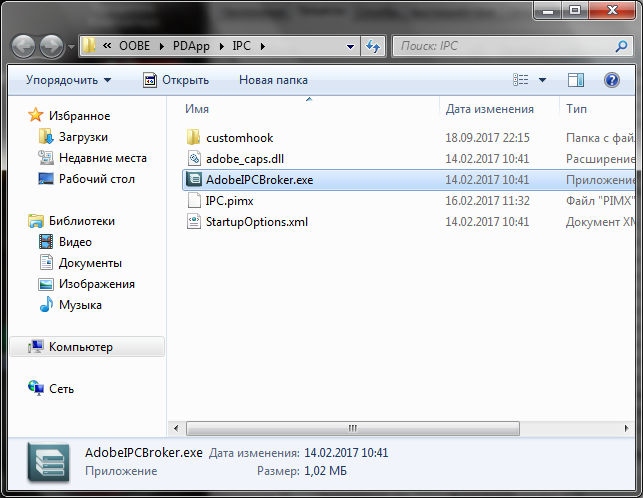
C:\Program Files (x86)\Adobe\Adobe Creative Cloud\CCLibrary
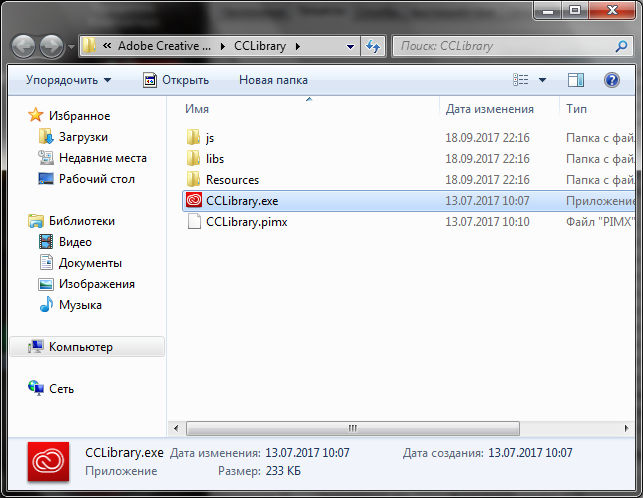
C:\Program Files (x86)\Adobe\Adobe Creative Cloud\CCXProcess
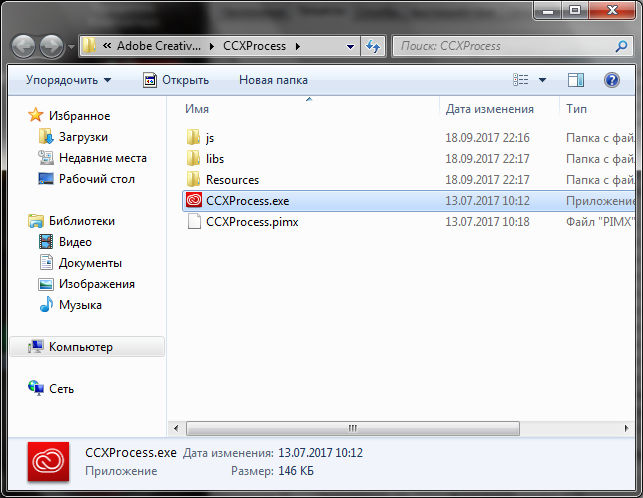
Ну как вам? МНЕ КАЖЕТСЯ ЧТО МНОГОВАТЕНЬКО ПРОЦЕССОВ ТО.
Кстати потом еще нашел процесс CoreSync.exe, это типа от проги Adobe Sync, синхронизация чего-то вроде как…
Блин, ребят, нашел еще один процесс. Это Adobe Desktop Service.exe, прикиньте? Процесс запускается из этой папки:
C:\Program Files (x86)\Common Files\Adobe\Adobe Desktop Common\ADS
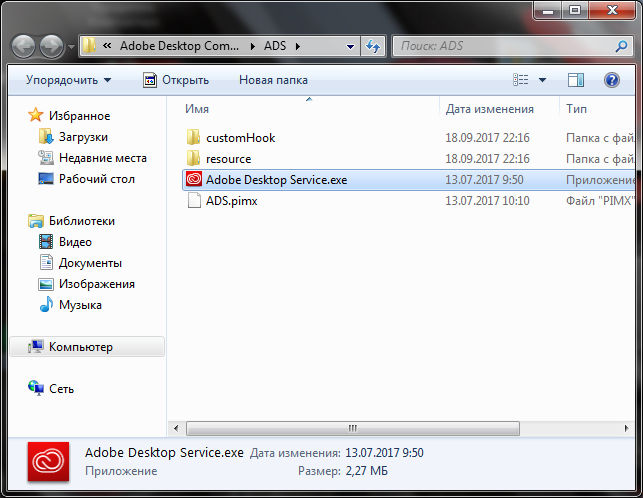
Блин ребят, что-то процессов то многоватенько воообще!
Совсем забыл. Программа Creative Cloud также ставит и иконку свою в трей, вот она:
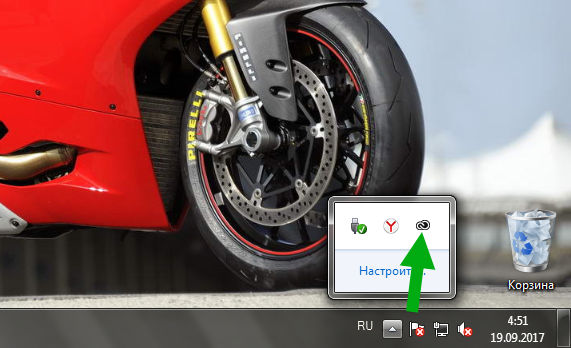
А если по ней нажать правой кнопкой, то будет такая менюшка:
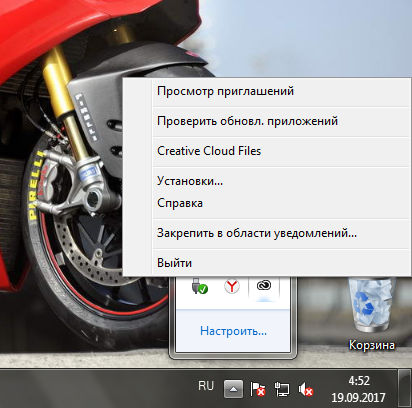
Так ребята. Я все понимаю. Но пора уже наводить порядок. Согласны? Ну смотрите. Я буду наводить марафет на компе. Если хотите, можете сделать тоже самое.
Как удалить Adobe Creative Cloud с компьютера полностью?
Да, все верно. Я решил удалить Adobe Creative Cloud, потом еще почистить систему от следов, ну и потом еще на десерт почистить систему вообще от мусора всякого. Вы со мной? Ну смотрите, как хотите, уговаривать не буду…
Поехали. Зажимаем Win + R, появится окошко, вы туда вставляете эту команду:
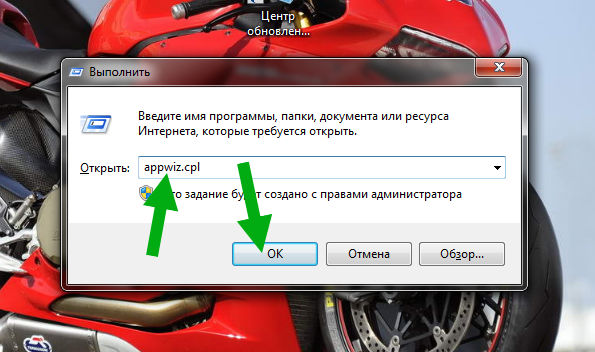
Появится окно со списком программ, которые стоят у вас на ПК. Здесь нужно найти Adobe Creative Cloud, нажать правой кнопкой и выбрать там Удалить:
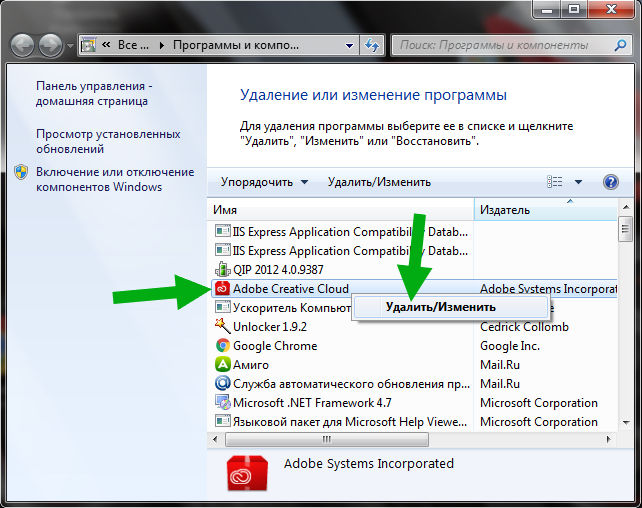
Нажали? Океюшки! Теперь нужно подтвердить выбор ваш, нажимаете Удалить:
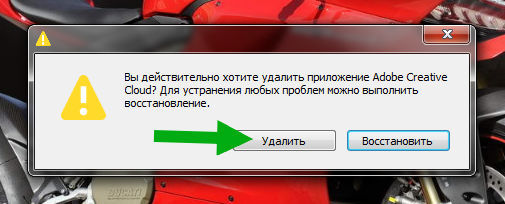
Начался магический и таинственный процесс удаления:
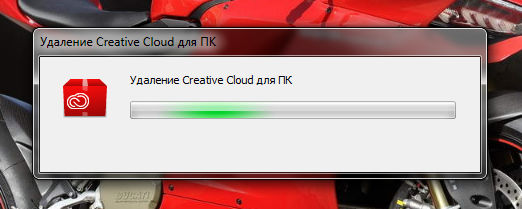
Хм, удаляется уже где-то минуты две. А программка то такая маленькая, согласны? Тем не менее, как мы видели, добра она в комп занесла нормально так, прилично.. Куча процессов.. Я даже не сказал, что служба там тоже поставилась от Adobe, наверно и в автозагрузон прописалось что-то.. Даже комп немного потормозил.. Короче ребята удалялось оно в итоге минуты три, это многовато.. Но удалилось все таки:
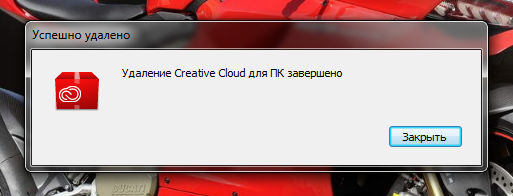
Дополнительная чистка ПК от следов Creative Cloud
Итак, мы удалили Creative Cloud. И тут вопросец, на этом все? А я отвечу. Нет, не все. Желательно еще почистить от следов Creative Cloud. Зажимаем Win + E, появится окно, там в правом верхнем углу есть текстовое поле, туда вставляете Creative Cloud и ждете:

Ну и набираемся терпения и ждееемс.. Вот хотите по чесноку скажу? Думал что много не найдется.. А нашлось ребятки не так уж и мало, а ну гляньте:

Это что творится то? Почему Creative Cloud за собой мусорок не убирает? Эх, что за прикол то! Ребята, важнецкий момент! Короче видите тут папку Creative Cloud Files? Там могут быть ваши файлы, ну которые в облаке. В общем смотрите, не удаляйте эту папку, если там есть нужные файлы, проверьте на всякий пожарный что внутри, окей? Понимаете о чем я? Ну короче я думаю вы уже раскусили что нужно делать, нужно просто брать и все это удалять, так бы сказать подметать следы. Выделили все файлы и папки, нажали правой кнопкой и выбираете Удалить:

Потом выскочит окошко с текстом мол реально ли хотите удалить файлы или шутите? Ну конечно реально, жмем Да:

Итак, внимание, у меня все пучком удалилось:

Нет слов, это просто суперчик, с первого раза и все пучком без гемора, слезы от радости…
Хм, что теперь? Не расслабляйтесь, у нас еще одна задача. Чистка реестра. А что делать, чистить будем наполовину что ли? Нет, это не по нашему, так не пойдет, мы серьезные ведь люди! Жмем Win + R, вставляем команду:

Жмем ОК, запустится его величество редактор реестра:

Это крутая и мощная программа. Содержит в себе огромное количество всякой непонятной дичи. Но ничего тут просто так не трогаем, а то будут проблемасы. В этом окне зажимаем Ctrl + F, будет окошечко поиска, туда пишем Creative Cloud, напротив жмем кнопульку найти:

И я опять честно говоря не знаю найдется что-то или нет.. Но посмотрим… Поиск то стартанул:

Хм и вот первый кадр:


Еще раз, если кажется что ключ не имеет отношения к Creative Cloud, то нажмите по нему два раза и все поймете. Как нажали Удалить, то будет такое предупреждение, ну короче жмем Да:

Если найдется раздел, то его тоже удаляете. Но у меня разделов не было! Было два или три ключа и потом такое окошечко:

В общем такие дела.
Общая чистка системы при помощи CCleaner
Ребята, вас доставать особо не буду. Просто напишу пару слов. Короче существует прога CCleaner, знаете? Нет? Ну это вы зря! Почитайте о ней в интернетах. Прога эффективно очищает комп от мусорных файлов. Скачиваете, ставите, она бесплатная и без вирусов (если качать с официального сайта конечно). Потом запускаете ее, в разделе Очистка нажимаете Анализ:

Будет искаться мусор на ПК, когда найдется, то нажимаете Очистка:

ВОТ И ФСЕ! Сложняк? Нет, сложняка нет! А значит можете попробовать навести генеральную уборочку в компе.
Единственное что, я посмотрел потом в диспетчер задач, а процесс AGSService.exe там остался. Вот подлец. Но я с этим разберусь, но не в этот раз! Узнаю откуда ноги растут в общем.
Ребята, признаюсь, я выдохся Написал вам тут много всякого, как делать то се, и блин блинский даже не знаю, хоть кто-то прочтет это полностью? Я буду надеяться. Будем закругляться. Я иду делать себе чаёк сладкий, буду набираться сил, а вам удачи желаю и прекрасного настроения!
Adobe Creative Cloud что это за программа и как удалить? : 7 комментариев
Спасибо за дополнение, кому-то явно пригодится
День добрый!У меня установлены Фотошоп и ПроШоу. Если я удалю Creative Cloud, то не зацепит ли эти проги?Удаляю обычно Revo Uninstaller.Он и реестр хорошо чистит.
Честно — не знаю.
Самое разумное не искать ответ в интернете, а сразу написать в поддержку Adobe.
Спасибо за совет.Так и сделаю.
В принципе все верно. Удалять Adobe Creativ Cloud вроде как не очень можно, если стоять программы от Адобе. По сравнению с ними Adobe Creativ Cloud вряд ли грузит комп или мешает ему работать нормально.

Как отключить автоматический запуск приложения Adobe Creative Cloud при входе в систему? Я не вижу возможности остановить это, и по какой-то причине этого нет в параметрах входа пользователя OS X.
- У нас постоянно возникает эта проблема, и, поскольку у приложения CC очень много версий, нам может потребоваться другой вопрос, чтобы обратиться к конкретной версии приложения CC. Даже с корпоративными лицензиями Adobe управлять этим проблематично.
По умолчанию загружается /Library/LaunchAgents/com.adobe.AdobeCreativeCloud.plist .
это отключит его для вашего пользователя.
Чтобы снова включить
Щелкните значок строки меню.
Щелкните значок с многоточием в правом верхнем углу.


Чтобы отключить все, что Adobe запускает при запуске на Mac, вам необходимо отключить его запущенные задания и расширение Adobe Core Sync.
О запущенных вакансиях читайте дальше. Обратите внимание, что следующее также отключит автоматическую проверку обновлений Adobe. Поэтому вам нужно будет проверить наличие обновлений внутри одного из приложений Adobe или явно запустить Adobe Create Cloud.
В качестве фона launchctl unload -w отключает каждую службу в переопределить базу данных. launchd будет следовать за записью в базе данных переопределения, даже если определение задания (например, /Library/LaunchAgents/com.adobe.AdobeCreativeCloud.plist ) отмечен как включенный. База данных переопределения создается для каждого пользователя. Задания LaunchDaemon запускаются от имени пользователя root, поэтому мы используем sudo чтобы отключить их для пользователя root.
Из того, что я видел до сих пор, установки Adobe не обновляют базу данных переопределения, поэтому вам не нужно повторно запускать команды после установки Adobe (если они не вводят другое задание). Прокомментируйте, если кто-то действительно видит, что Adobe касается базы данных переопределения.
Для получения дополнительной информации о launchd, Учебник по launchd представляет собой отличный обзор launchd рабочие места. А LaunchControl - хороший инструмент для работы с запущенными заданиями. LaunchControl - платное приложение, но пробная версия поддерживает их просмотр. Обязательно включите всплывающие подсказки, чтобы вы могли видеть переопределенные значения базы данных.
- Спасибо за это! Влияет ли их выгрузка на использование их программного обеспечения?
- 1 Спасибо, это наиболее полный и актуальный ответ на этот вопрос!
В настоящее время я использую этот набор команд - ответ с подстановочными знаками будет немного более перспективным, если Adobe добавит больше услуг, но:
Читайте также:

